■概要
Google Meetでの会議後、録画データから議事録を作成する作業に手間を感じていませんか?このワークフローを活用すれば、Google Meetでの会議終了をトリガーとして、録画された音声データをAIのGeminiが自動で要約し、指定のツールへ通知するまでの一連の流れを自動化できます。GeminiとGoogle Meetを連携させることで、面倒な手作業をなくし、会議内容の振り返りや情報共有を円滑にします。
■このテンプレートをおすすめする方
■このテンプレートを使うメリット
■フローボットの流れ
※「トリガー」:フロー起動のきっかけとなるアクション、「オペレーション」:トリガー起動後、フロー内で処理を行うアクション
■このワークフローのカスタムポイント
■注意事項

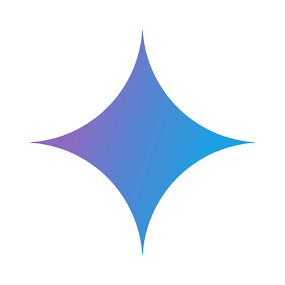
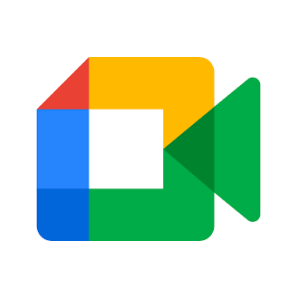
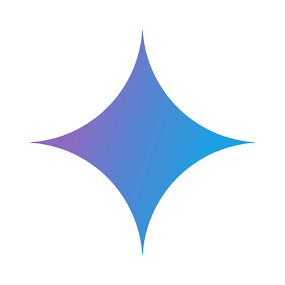
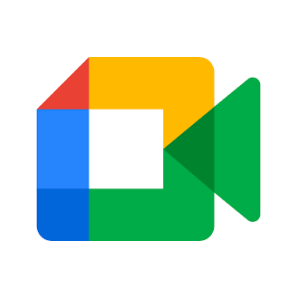
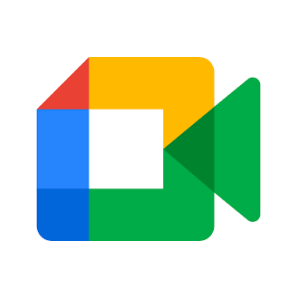 会議が終了したら
会議が終了したら
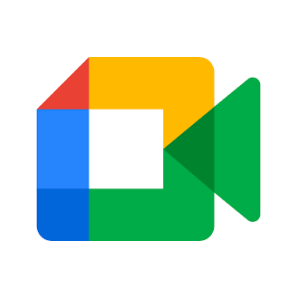 会議が開始したら
会議が開始したら
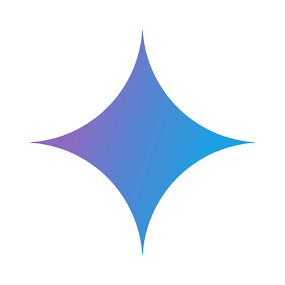 コンテンツを生成
コンテンツを生成
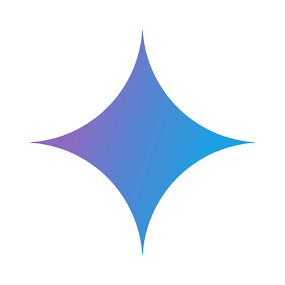 ファイルをアップロード
ファイルをアップロード
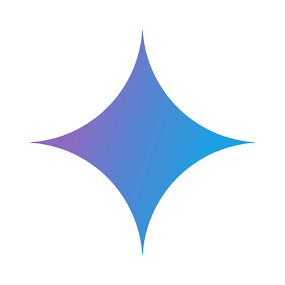 コンテンツを生成(ファイルを利用)
コンテンツを生成(ファイルを利用)
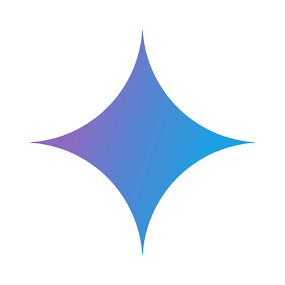 コンテンツを生成(URLコンテキスト)
コンテンツを生成(URLコンテキスト)
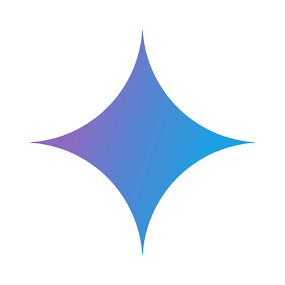 コンテンツを生成(Google Search)
コンテンツを生成(Google Search)
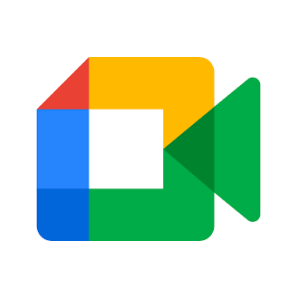 会議スペースの詳細を取得
会議スペースの詳細を取得
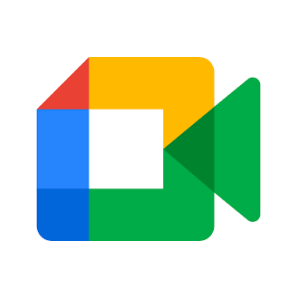 会議スペースを作成
会議スペースを作成
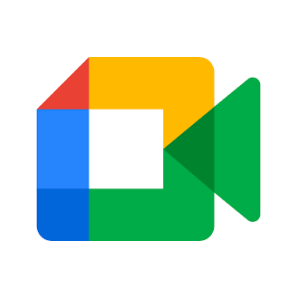 レコーディング情報を取得
レコーディング情報を取得
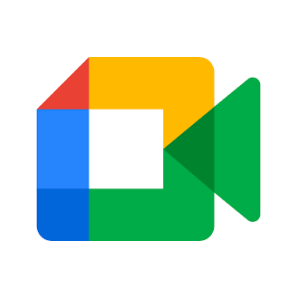 文字起こし情報を取得
文字起こし情報を取得
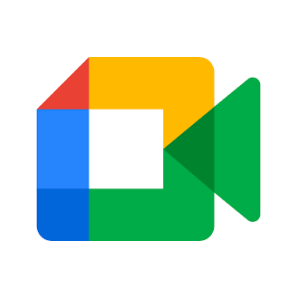 会議情報の一覧を取得
会議情報の一覧を取得
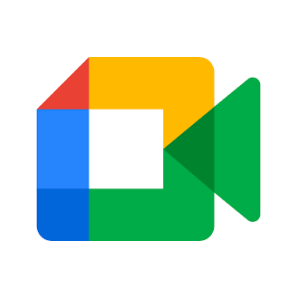 特定の会議情報を取得
特定の会議情報を取得
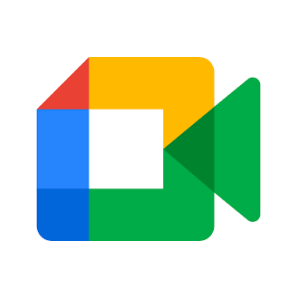 会議の参加者一覧を取得
会議の参加者一覧を取得
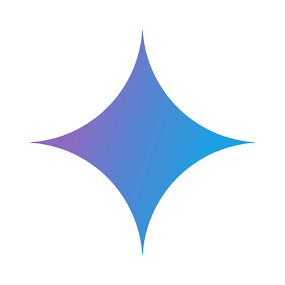 コンテンツを生成
コンテンツを生成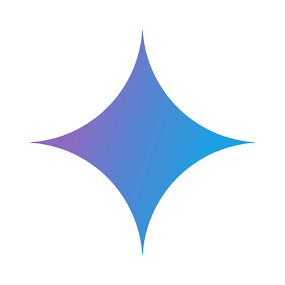 ファイルをアップロード
ファイルをアップロード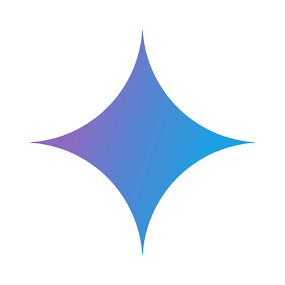 コンテンツを生成(ファイルを利用)
コンテンツを生成(ファイルを利用)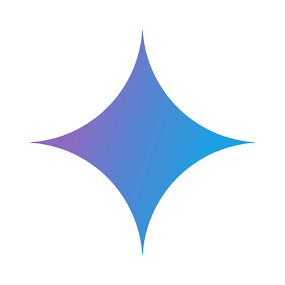 コンテンツを生成(URLコンテキスト)
コンテンツを生成(URLコンテキスト)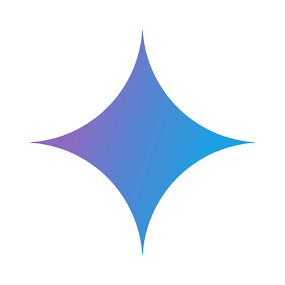 コンテンツを生成(Google Search)
コンテンツを生成(Google Search)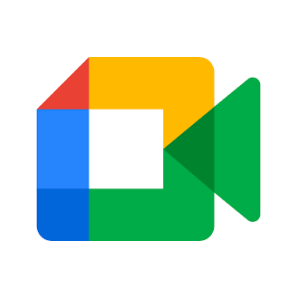 会議が終了したら
会議が終了したら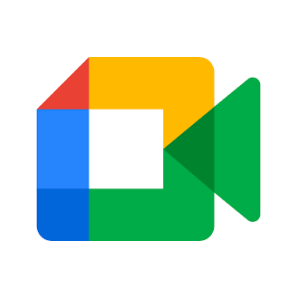 会議が開始したら
会議が開始したら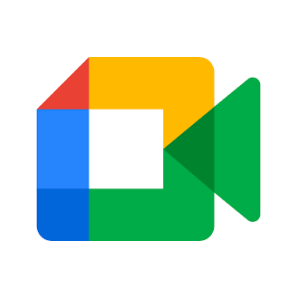 会議スペースの詳細を取得
会議スペースの詳細を取得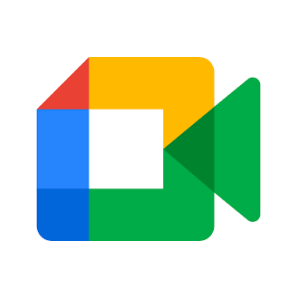 会議スペースを作成
会議スペースを作成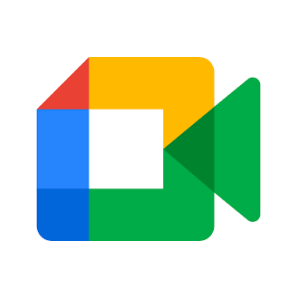 レコーディング情報を取得
レコーディング情報を取得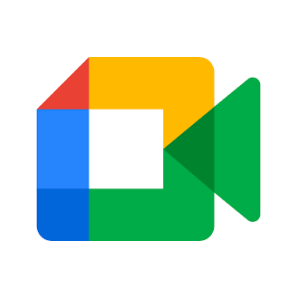 文字起こし情報を取得
文字起こし情報を取得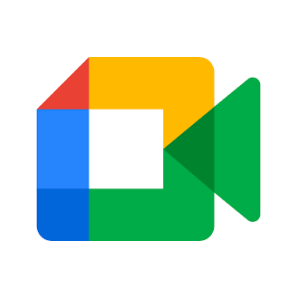 会議情報の一覧を取得
会議情報の一覧を取得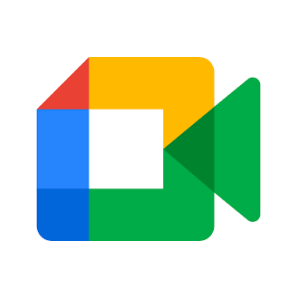 特定の会議情報を取得
特定の会議情報を取得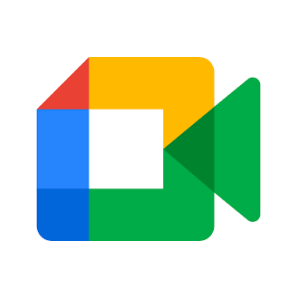 会議の参加者一覧を取得
会議の参加者一覧を取得